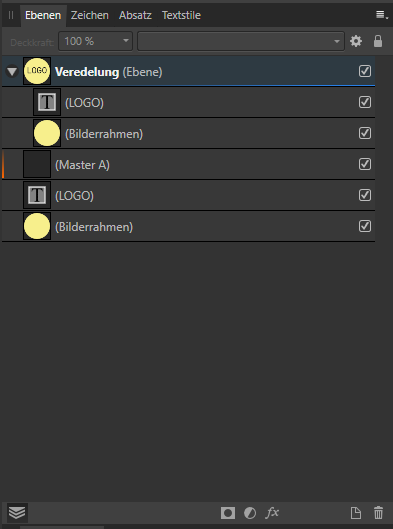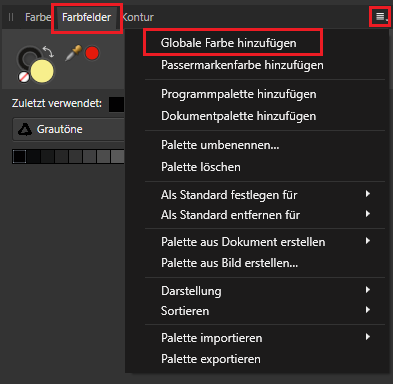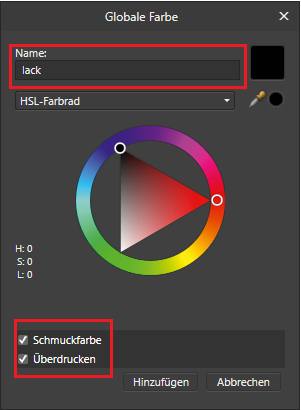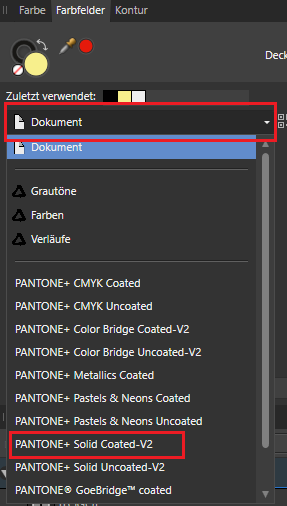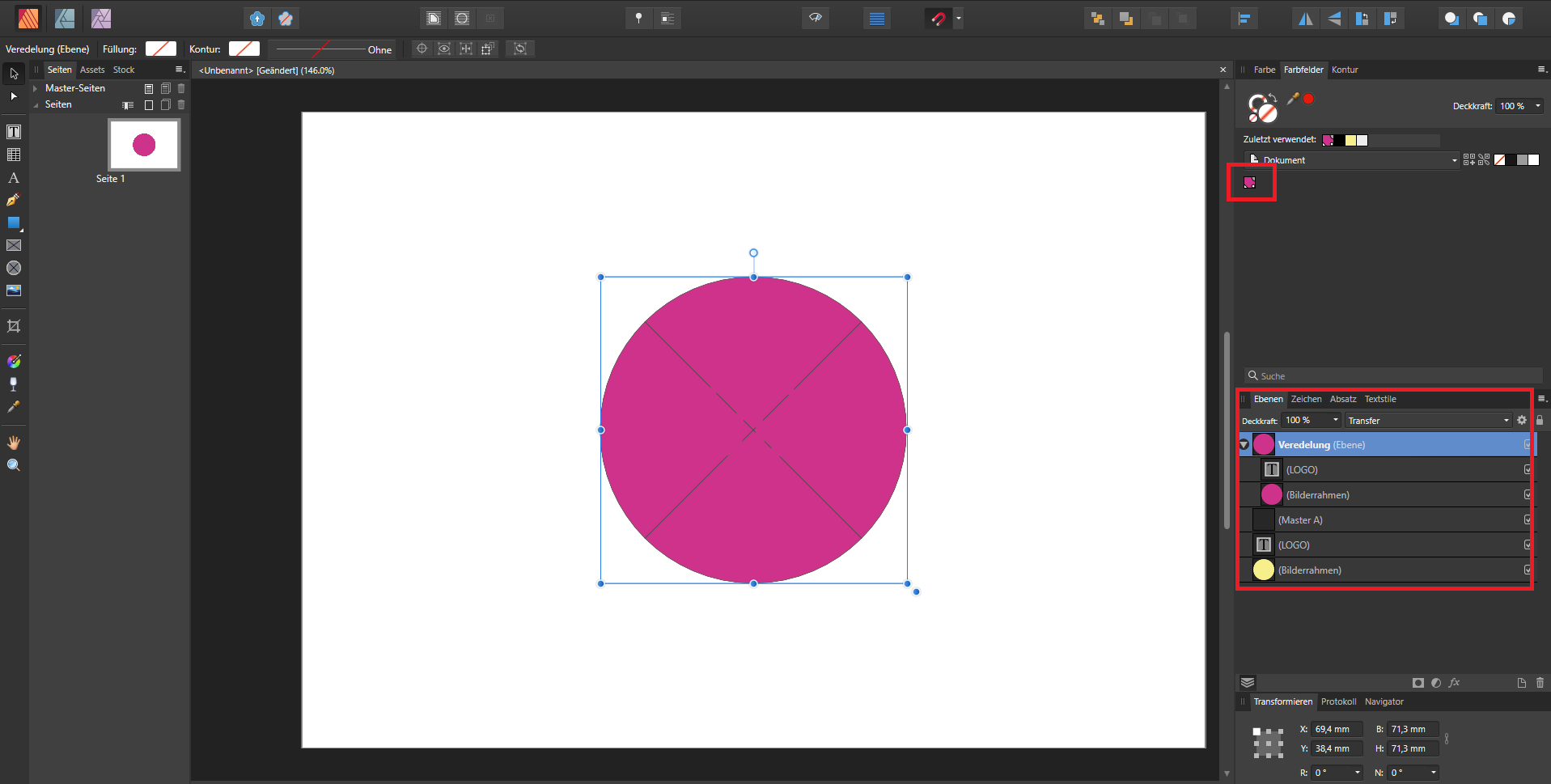Um Druckprodukte mit Heissfolien, Lacken oder Sonderfarben zu veredeln, müssen Sie in den Druckdaten eine Volltonfarbe anlegen. Wie Sie einen 5. Farbkanal in Affinity Publisher anlegen und worauf Sie dabei achten sollten, erfahren Sie in diesem Tutorial.
Ob Sie Ihr Logo auf der Visitenkarte mit einem eindrucksvollen Relieflack überziehen, den Magazintitel als glänzende Heissfolie aufkleben lassen oder Flyer mit einer aussergewöhnlichen Sonderfarbe bedrucken lassen möchten: In jedem Fall müssen Sie in Ihren Druckdaten eine Volltonfarbe anlegen.
Dafür eignen sich verschiedene Programme unterschiedlich gut. Im Affinity Publisher geht das sehr einfach, schnell und unkompliziert. In diesem Fall wurde die Windows-Version 1.7.2. verwendet – bei älteren und neueren Versionen des Affinity Publishers ist das Vorgehen jedoch identisch.
5. Farbkanal in Affinity Publisher anlegen
Bevor Sie die Volltonfarbe in Affinity Publisher anlegen, sollte Ihr Layout fix und fertig sein. Zumindest der Bereich, den Sie in den nächsten Schritten mit einer Heissfolie, einem partiellen Lack, einer Sonderfarbe, einer Prägung oder einer anderen Veredelung highlighten möchten.
Was Sie beim Anlegen Ihres Layouts beachten sollten, erfahren Sie im Blogbeitrag Affinity Publisher Tutorial: druckfähige PDFs erstellen.
Schritt-für-Schritt-Anleitung zum Anlegen einer Volltonfarbe in Affinity Publisher
Schritt 3: Anschliessend öffnet sich ein neues Fenster. Geben Sie hier den im Datenblatt Ihres Produktes angegebenen Namen für die neue Volltonfarbe ein. Im Farbrad wählen Sie eine beliebige Farbe aus. Setzen Sie nun einen Haken bei Schmuckfarbe und je nach Veredelung auch einen Haken bei Überdrucken.
Heissfolien: Überdrucken an
Lacke: Überdrucken an
Letterpress: Überdrucken an
Sonderfarben: Überdrucken aus
Tipp: Wählen Sie für diese Volltonfarbe einen Farbton, den Sie in Ihrem Layout eindeutig erkennen können. Diese Farbe wird natürlich nicht gedruckt, sondern simuliert in den Veredelungsbereich nur.
In Affinity Publisher sind übrigens viele Pantonefarben vorgespeichert. So können Sie Ihre Druckdaten für Kugelschreiber, USB-Sticks und viele weitere Werbeartikel, die mit Pantonefarben bedruckt werden, realitätsnah darstellen. Auch die Namen der einzelnen Farbtöne sind in der Farbpallette bereits eingetragen.
Die Pantonefarben werden zudem automatisch als Schmuckfarbe angelegt. Sie können also für den zu bedruckenden Bereich einfach die gewünschte Pantonefarbe auswählen und ihn einfärben, ohne weitere Einstellungen vornehmen zu müssen.
Die eingefärbten Bereiche sehen in den Druckdaten nun aus, als würden sie mit der von Ihnen bei Schritt 3 ausgewählten Farbe überdruckt werden. Das ist natürlich nicht der Fall, diese Farbe simuliert lediglich die gewünschte Veredelung. Wenn Sie Ihr Layout weiterbearbeiten möchten, so können Sie die oberste Ebene mit der Schmuckfarbe einfach ausblenden.
Vergessen Sie jedoch nicht, sie vor dem Exportieren Ihrer Druckdaten als PDF wieder zu aktivieren. Sonst fehlt die Schmuckfarbe in der PDF und Ihr Druckprodukt kann nicht veredelt werden.
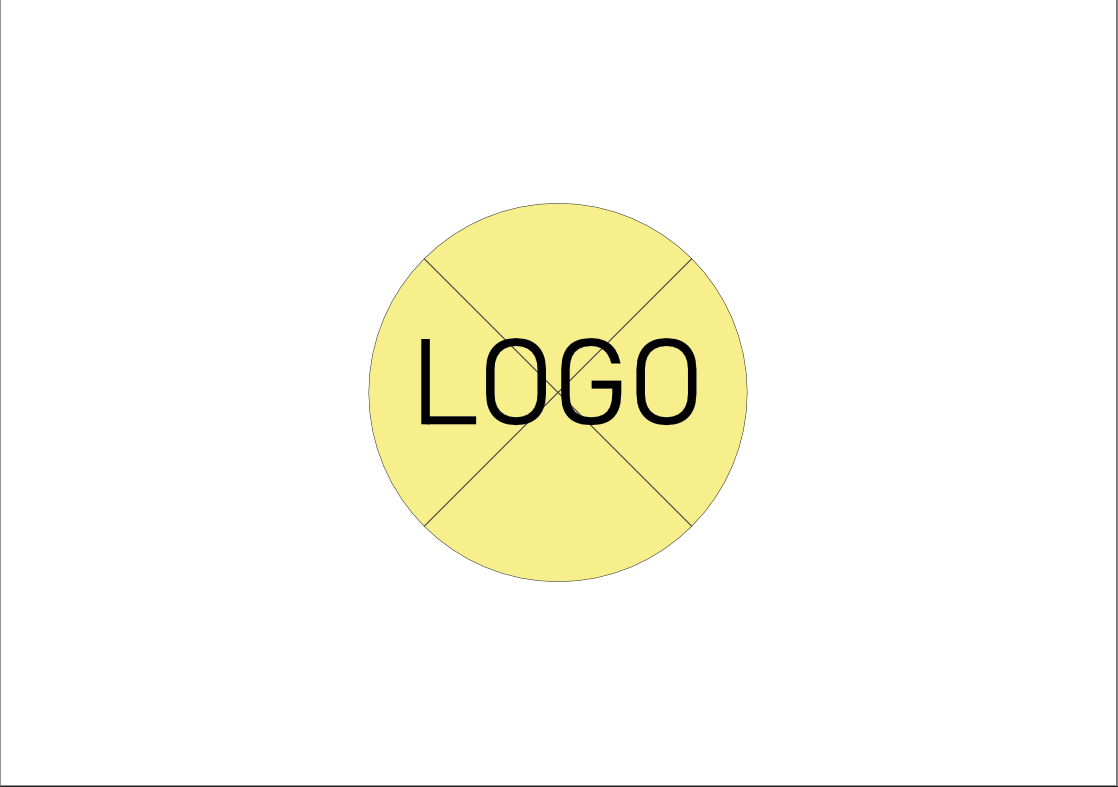
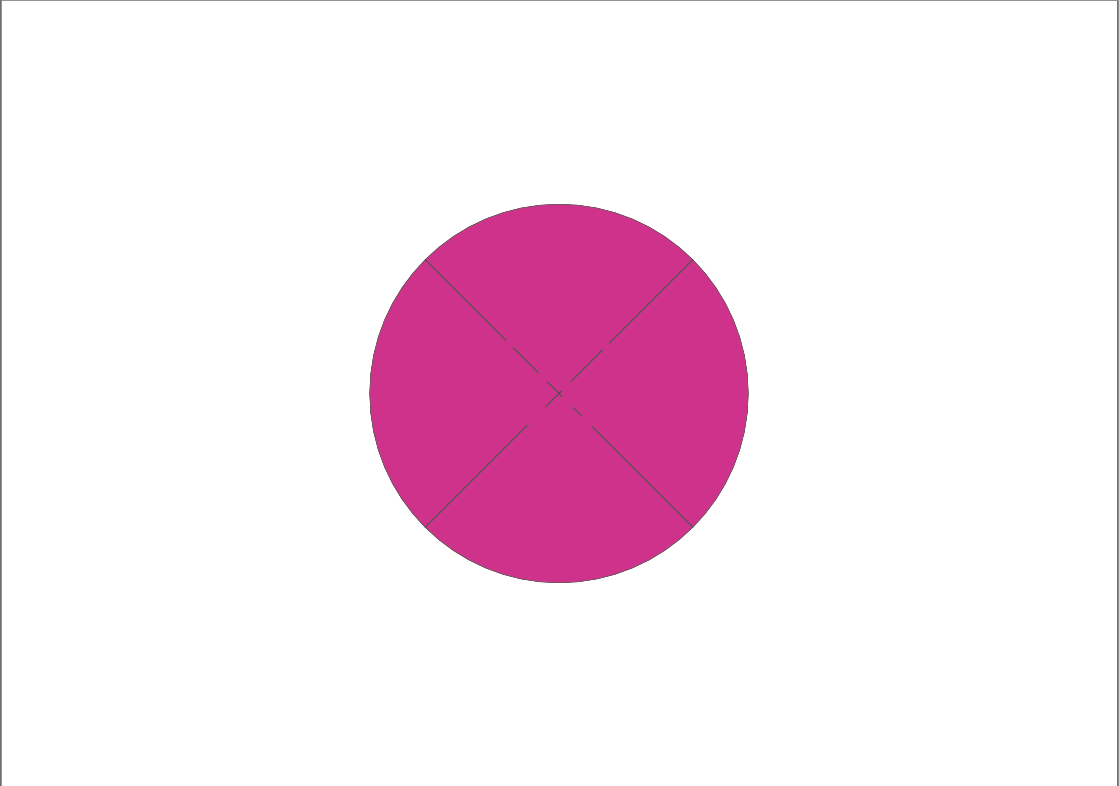
Für diese Produkte müssen Sie eine Volltonfarbe in Affinity Publisher anlegen
Das Anlegen des 5. Farbkanals in Affinity Publisher geht ganz leicht, wie Sie in diesem Tutorial sicher selbst schon festgestellt haben. Die Auswahl des passenden Druckproduktes ist da schon komplizierter: Partielle Veredelungen wie Sonderfarben, Heissfolien, Lacke und Prägungen gibt es zum Beispiel bei Visitenkarten, Flyer, Grusskarten, Magazinen, Eintrittskarten, Plastikkarten, Briefpapier, Mappen, Postkarten, Broschüren, Klappvisitenkarten … Und mehr. Eine Übersicht über alle Produkte, die Sie mit einer Veredelung highlighten können, gibt’s im FLYERALARM Onlineshop.